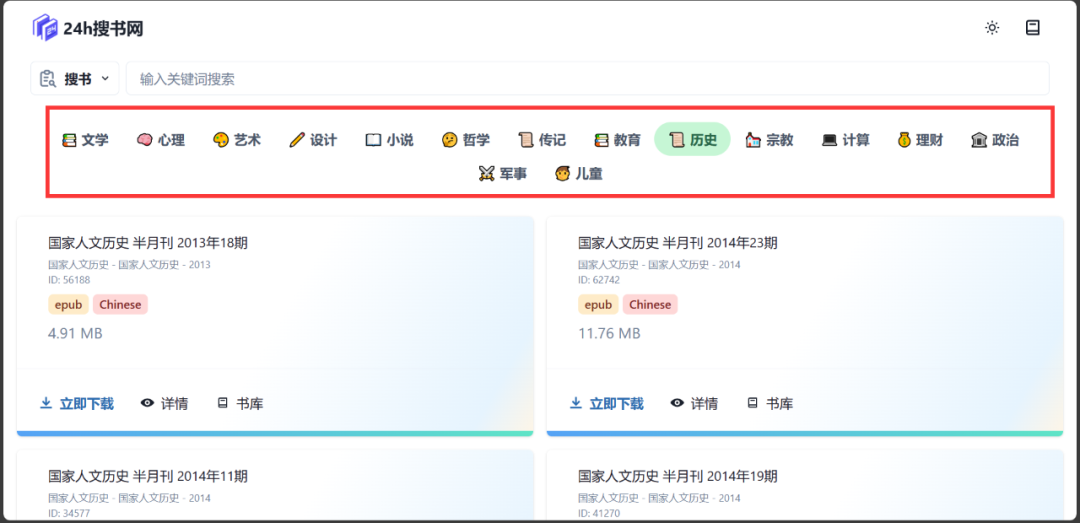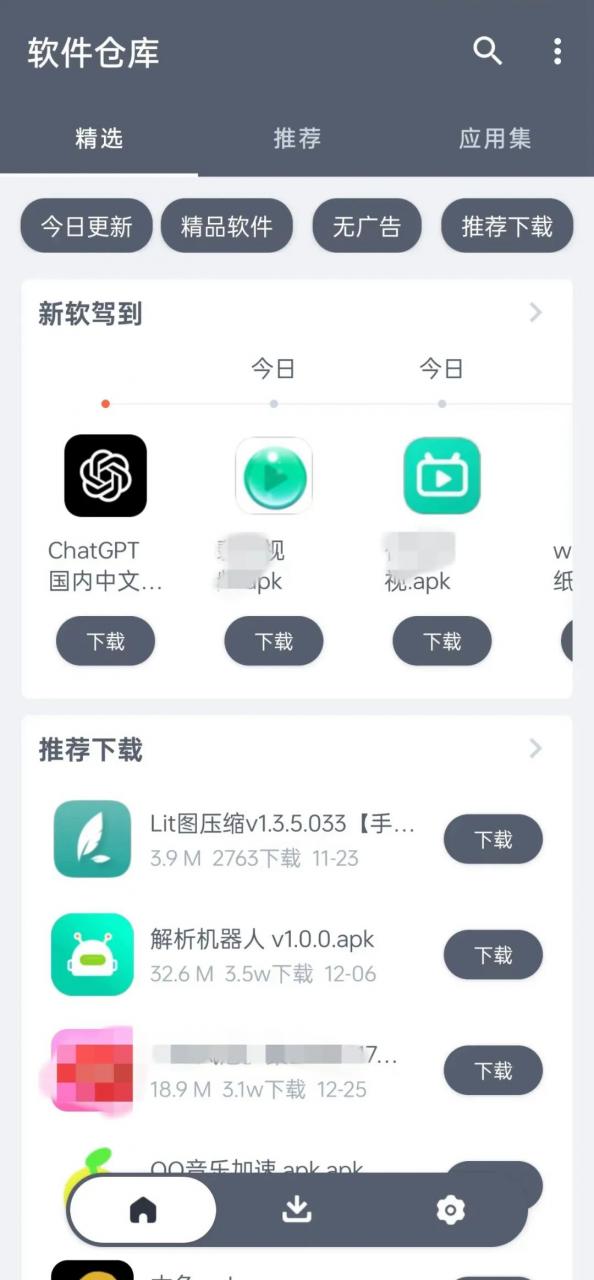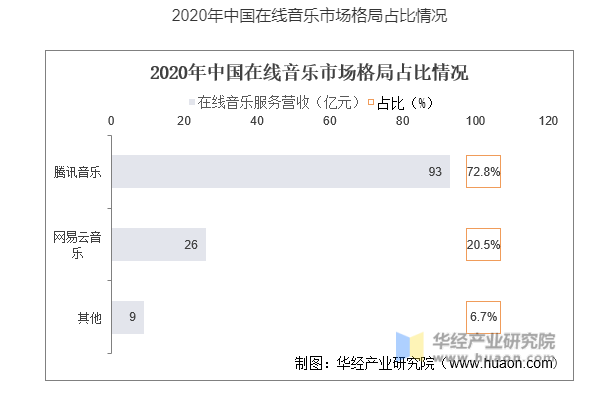屏幕截图、水印添加、视频录制等,都是日常使用的高频功能。
按理说,这是几个八竿子打不着的功能,所以很少有软件把这两个功能聚合到一起。
但是,偏偏就有软件它不走寻常路,非常整点不一样的花活儿,把以上所提及的功能都整合到了一起。
FastStone『电脑』
这是一款已有十多年历史的老牌屏幕截图工具,至今仍在持续更新。虽说软件版本足够新,但是软件UI确实有点老了,甚至有股XP时代的味道……
![图片[1]-FastStone、ImBatch,一款已有十多年历史的老牌屏幕截图工具!-科技匣子](https://www.acg47.com/wp-content/uploads/2023/06/4ffce04d92a4d6cb21c1494cdfcd6dc1-48.png)
当然,UI如何那都是次要的,功能好用才是关键!这次为大家带来的是绿色版,无需安装,解压后双击即可使用。
![图片[2]-FastStone、ImBatch,一款已有十多年历史的老牌屏幕截图工具!-科技匣子](https://www.acg47.com/wp-content/uploads/2023/06/4ffce04d92a4d6cb21c1494cdfcd6dc1-49.png)
别看软件长得不咋地,但人家真的是功能拉满,诸如全屏截图、窗口截图、手绘区域截图、屏幕录像、延迟截图等是应有尽有!
![图片[3]-FastStone、ImBatch,一款已有十多年历史的老牌屏幕截图工具!-科技匣子](https://www.acg47.com/wp-content/uploads/2023/06/4ffce04d92a4d6cb21c1494cdfcd6dc1-5.gif)
支持快捷键操作,需要啥功能,在键盘上按几下就能实现,而且软件还能根据自己的使用习惯来调整快捷键。
![图片[4]-FastStone、ImBatch,一款已有十多年历史的老牌屏幕截图工具!-科技匣子](https://www.acg47.com/wp-content/uploads/2023/06/4ffce04d92a4d6cb21c1494cdfcd6dc1-50.png)
一个小小的屏幕录制也暗藏玄机,区域选择、麦克风、扬声器、摄像头等聚能录制,丝毫不逊色于一些专业的屏幕录制工具。
![图片[5]-FastStone、ImBatch,一款已有十多年历史的老牌屏幕截图工具!-科技匣子](https://www.acg47.com/wp-content/uploads/2023/06/4ffce04d92a4d6cb21c1494cdfcd6dc1-51.png)
尤其值得我一提的是,截图成功后,你还可以根据自己的需要对图片的颜色、外观、大小等进行二次调节。
![图片[6]-FastStone、ImBatch,一款已有十多年历史的老牌屏幕截图工具!-科技匣子](https://www.acg47.com/wp-content/uploads/2023/06/4ffce04d92a4d6cb21c1494cdfcd6dc1-6.gif)
如果有需要,你也可以选择一张照片,作为水印添加到图片中,以确保图片所属。支持自动添加,也就是说,设置好水印位置、透明度等参数后,以后再次截图就会自动添加水印!
![图片[7]-FastStone、ImBatch,一款已有十多年历史的老牌屏幕截图工具!-科技匣子](https://www.acg47.com/wp-content/uploads/2023/06/4ffce04d92a4d6cb21c1494cdfcd6dc1-52.png)
除了小哥所展示的功能外,它还支持为图片添加箭头、批注、文字等实用功能,大家下载后可以自行体验。
ImBatch
ImBatch是一款图片批量处理工具,可以为图片调整色彩、添加
软件提供了两种安装方式,选择Standard会像正常的软件安装一样,生成桌面图标,Portable则自动生成一个文件夹,点击里面的程序即可使用,具体选择哪种方式,大家可以根据自己的习惯来。
![图片[8]-FastStone、ImBatch,一款已有十多年历史的老牌屏幕截图工具!-科技匣子](https://www.acg47.com/wp-content/uploads/2023/06/4ffce04d92a4d6cb21c1494cdfcd6dc1-53.png)
软件左侧是文件区,可以添加我们需要处理的文件,右侧是任务区,用于展示对图片执行哪些操作。
![图片[9]-FastStone、ImBatch,一款已有十多年历史的老牌屏幕截图工具!-科技匣子](https://www.acg47.com/wp-content/uploads/2023/06/4ffce04d92a4d6cb21c1494cdfcd6dc1-54.png)
把要处理的图片导入后,点击右侧的添加任务就能选择如何处理图片。
![图片[10]-FastStone、ImBatch,一款已有十多年历史的老牌屏幕截图工具!-科技匣子](https://www.acg47.com/wp-content/uploads/2023/06/4ffce04d92a4d6cb21c1494cdfcd6dc1-7.gif)
别看ImBatch界面看起来一般,但它的功能可真不少,诸如曲线、滤镜、扩张、曝光、反转、高斯模糊等专业修图软件中有的功能它基本都有。
![图片[11]-FastStone、ImBatch,一款已有十多年历史的老牌屏幕截图工具!-科技匣子](https://www.acg47.com/wp-content/uploads/2023/06/4ffce04d92a4d6cb21c1494cdfcd6dc1-55.png)
选好要处理的项目后,点击左上角的开始按钮就能处理图片了。
![图片[12]-FastStone、ImBatch,一款已有十多年历史的老牌屏幕截图工具!-科技匣子](https://www.acg47.com/wp-content/uploads/2023/06/4ffce04d92a4d6cb21c1494cdfcd6dc1-56.png)
每个具体的功能还能如同PS一样,调节参数。
![图片[13]-FastStone、ImBatch,一款已有十多年历史的老牌屏幕截图工具!-科技匣子](https://www.acg47.com/wp-content/uploads/2023/06/4ffce04d92a4d6cb21c1494cdfcd6dc1-57.png)
处理时会自动弹出保存位置的选项,根据需要选择一下就行~
![图片[14]-FastStone、ImBatch,一款已有十多年历史的老牌屏幕截图工具!-科技匣子](https://www.acg47.com/wp-content/uploads/2023/06/4ffce04d92a4d6cb21c1494cdfcd6dc1-58.png)
这次一共推荐两款图片类处理工具:一款截图工具、一款图片批量处理工具,都是日常会用到的高频工具,合理运用,一定能提高你的工作效率。
FastStone、ImBatch:
https://pan.quark.cn/s/2c2b4596d3fc